中国移动如何设置我的头像为动物头像,中国移动如何设置我的头像为动物头像......
2023-02-21 313 头像
QQ可以创建我的共享,加入共享的好友都可能访问这些共享文件。如何创建我的共享文件呢?下面网邻空间具体介绍利用QQ创建我的共享文件的操作步骤。

进入电脑后,双击桌面上“腾讯QQ”来启动QQ程序。见下图

在登录界面上,输入登录密码,之后点击“登录”。见下图

登录QQ后,点击界面左下角“三”主菜单图标。见下图
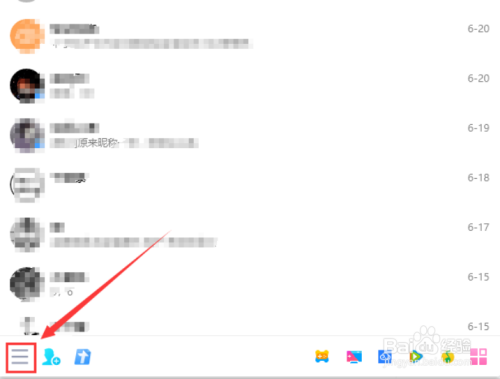
在打开的菜单顶部,点击“文件助手”。见下图

进入“文件助手”页面,点击左侧“我的共享”。见下图

打开“我的共享”页面后,点击“ 新建共享”。见下图

在“新建共享”设置页面,输入“共享名称”、“添加成员”、设置共享文件保存路径,之后点击“确定”按钮。见下图

建好共享名称后,接着点击“ 添加新内容”来添加要共享的文件。见下图

在打开的文件选择对话框上,选择要添加的文件后,即可添加到共享里。见下图
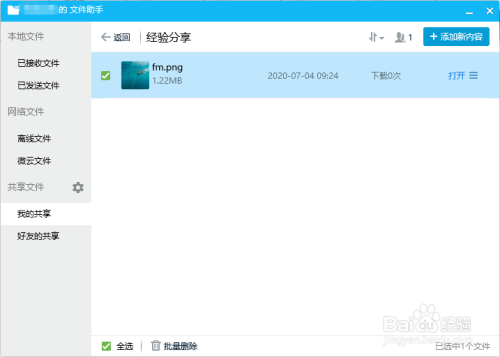
【1】进入电脑后,双击桌面上“腾讯QQ”来启动QQ程序。
【2】在登录界面上,输入登录密码,之后点击“登录”。
【3】登录QQ后,点击界面左下角“三”主菜单图标。
【4】在打开的菜单顶部,点击“文件助手”。
【5】进入“文件助手”页面,点击左侧“我的共享”。
【6】打开“我的共享”页面后,点击“ 新建共享”。
【7】在“新建共享”设置页面,输入“共享名称”、“添加成员”、设置共享文件保存路径,之后点击“确定”按钮。
【8】建好共享名称后,接着点击“ 添加新内容”来添加要共享的文件。
【9】在打开的文件选择对话框上,选择要添加的文件后,即可添加到共享里。
以上方法由办公区教程网编辑摘抄自百度经验可供大家参考!
相关文章

怎样修改QQ密码,找回密码和帐号申诉,随着QQ的广泛使用,人们对QQ进行的保护也逐步加强,但对于一些刚接触QQ的朋友们也许并不知道如何保护QQ,下面,小编为大家介绍怎样修改QQ密码,找回密码和进行帐号......
2023-02-21 537 QQ

QQ的一起k歌怎么玩,虽然k歌那就是唱歌,也是自己去群里的点歌并开k歌的房间然后就唱起自己点的歌曲,如果有人进入你创建的开k歌房间就听到你唱起这首歌了。......
2023-02-21 586 QQ